
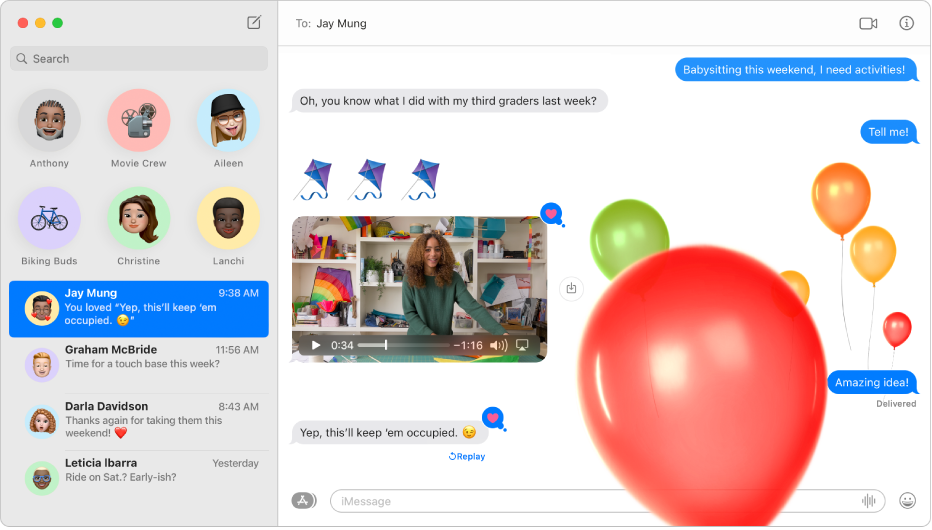
发送数量不限的信息
如果用户拥有 iPhone、iPad、iPod touch 或 Mac,你可以使用 iMessage 信息给其发送不限数量的信息。添加照片(包括实况照片)、点回和信息效果等。
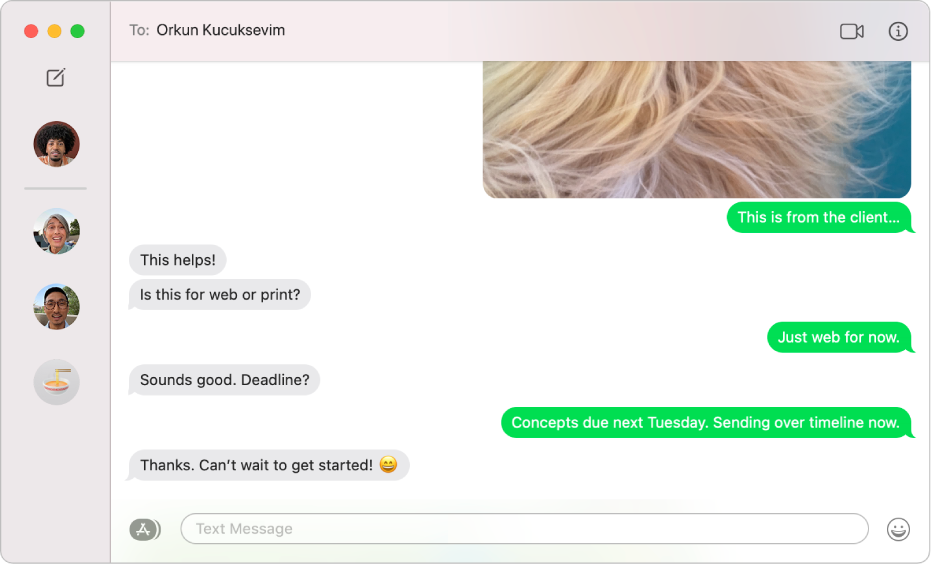
在任何设备上给任何人发信息
如果有 iPhone,你就可以在 Mac 上的“信息”中给使用任意设备的任何人发送短信。收到新信息时,你无需起身拿起 iPhone,通过 Mac 回复即可。
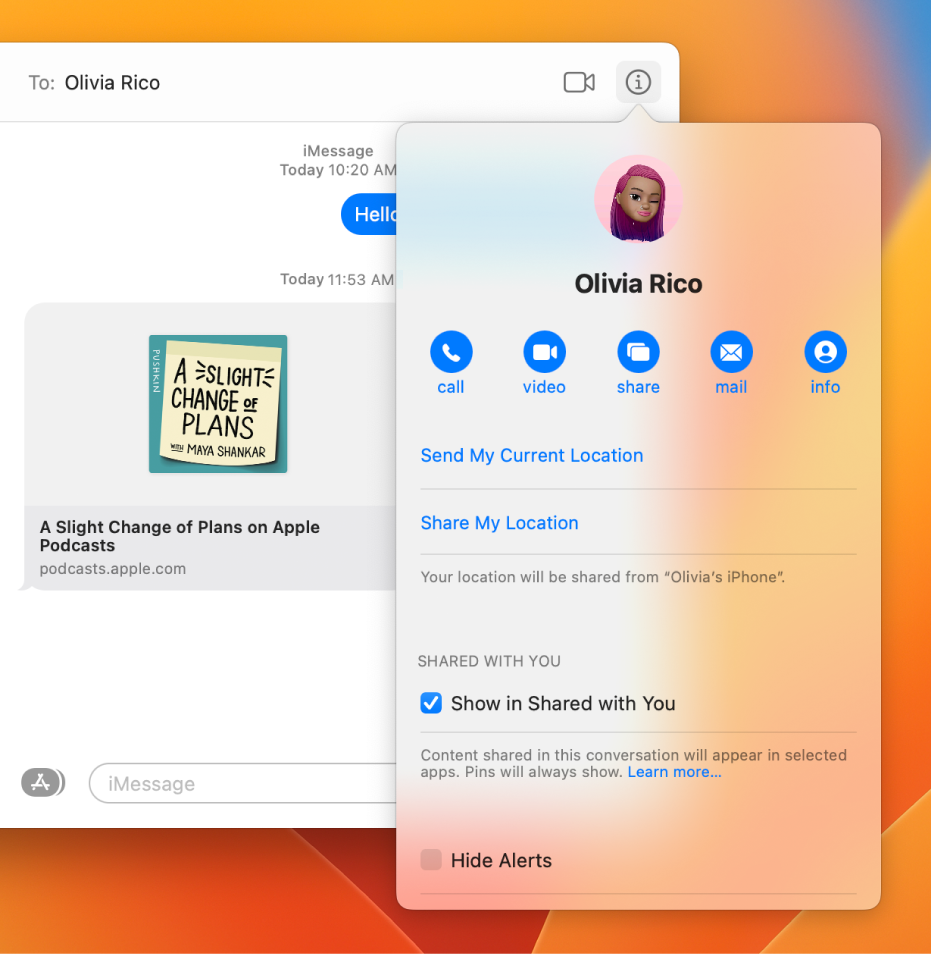
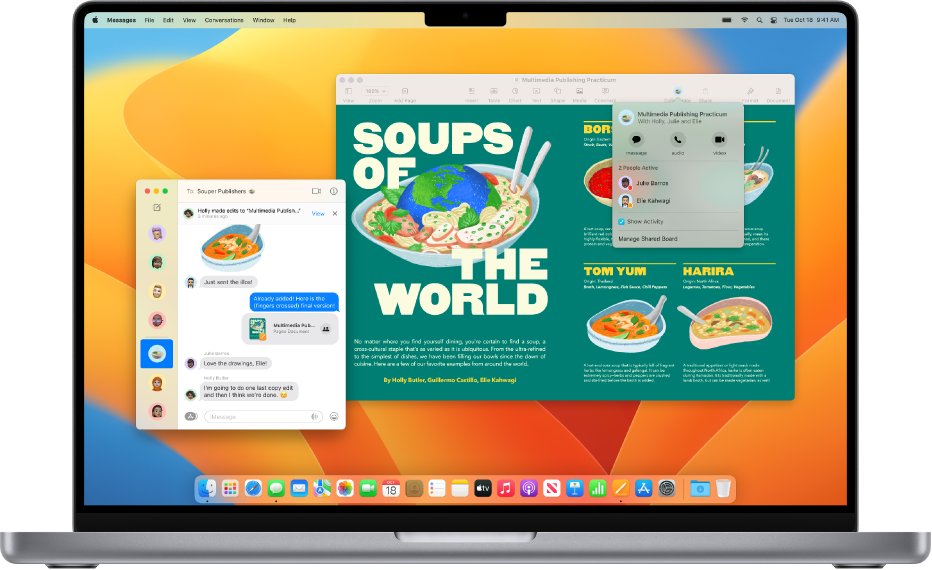
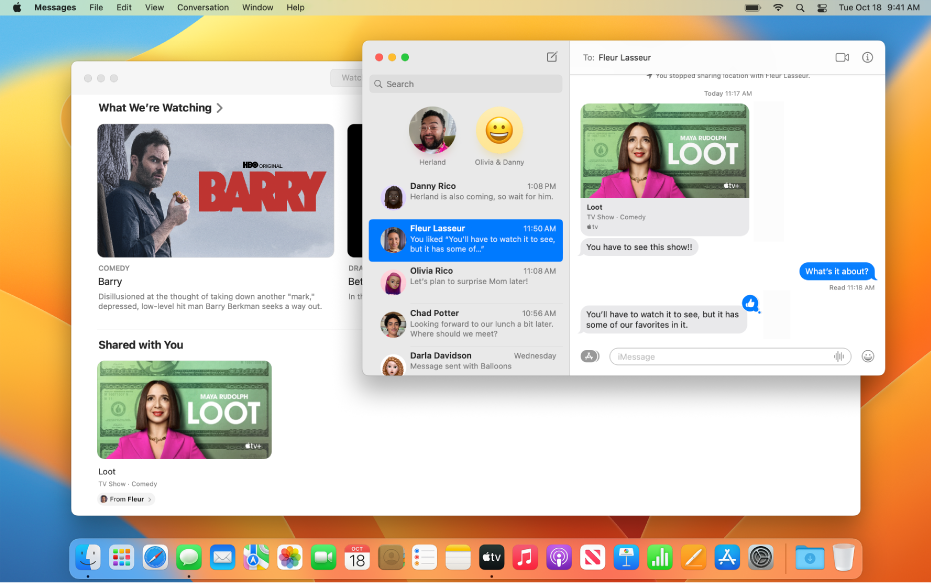
查找与你共享的内容
在对应 App(如 Apple 视频 App 或“播客”)中的“与你共享”部分轻松查找“信息”中与你共享的链接、照片和其他内容。你可以固定共享的内容以在对话的“详细信息”视图、“信息”搜索和“与你共享”中优先显示并更轻松查找。
若要在《信息使用手册》中探索,请点按页面顶部的“目录”,或者在搜索栏中输入字词或短语。
如需更多帮助,请访问信息支持网站。